这篇文章主要讲解了“win11如何更改tcp协议”,文中的讲解内容简单清晰,易于学习与理解,下面请大家跟着小编的思路慢慢深入,一起来研究和学习“win11如何更改tcp协议”吧!
1、首先鼠标右键点击右下角的“网络图标”,打开“网络和internet设置”
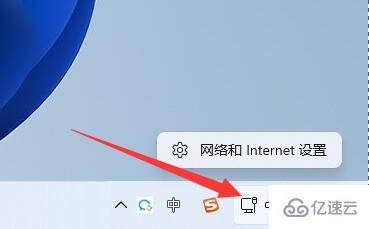
2、接着点开右下角的“高级网络设置”
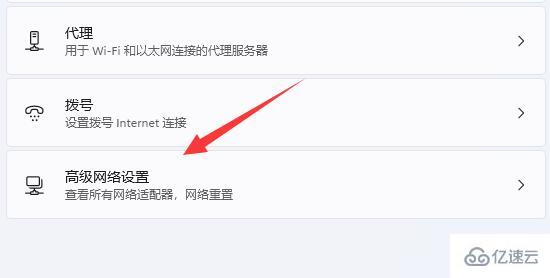
3、然后打开相关设置下的“更多网络适配器选项”
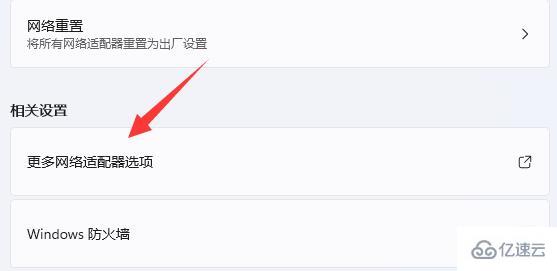
4、随后右键其中的网络,打开“属性”
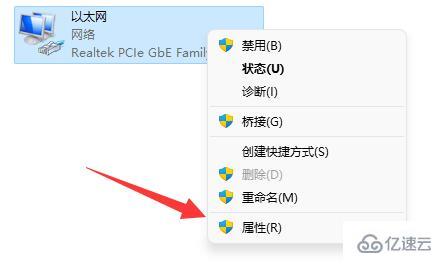
5、打开后,就能找到“tcp协议”了,双击可以打开它。
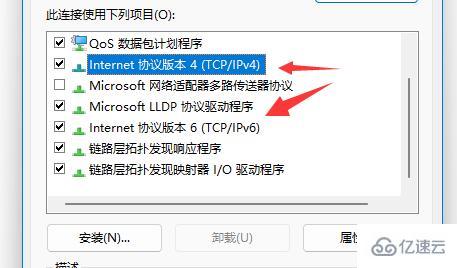
6、打开后就能修改ip地址、dns地址等属性了。
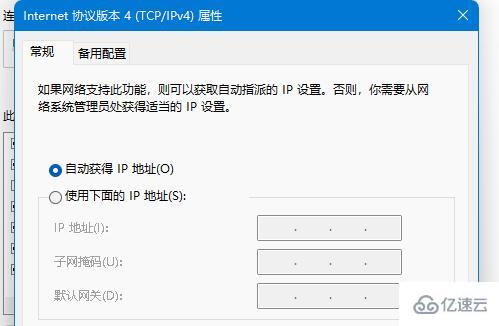
7、还能点击“高级”以修改更多tcp协议设置。
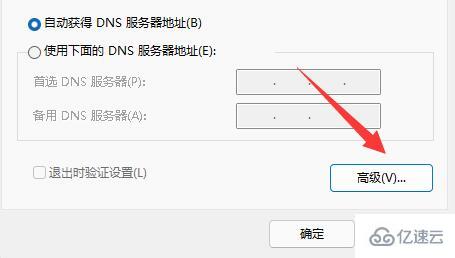
感谢各位的阅读,以上就是“win11如何更改tcp协议”的内容了,经过本文的学习后,相信大家对win11如何更改tcp协议这一问题有了更深刻的体会,具体使用情况还需要大家实践验证。这里是亿速云,小编将为大家推送更多相关知识点的文章,欢迎关注!
免责声明:本站发布的内容(图片、视频和文字)以原创、转载和分享为主,文章观点不代表本网站立场,如果涉及侵权请联系站长邮箱:is@yisu.com进行举报,并提供相关证据,一经查实,将立刻删除涉嫌侵权内容。